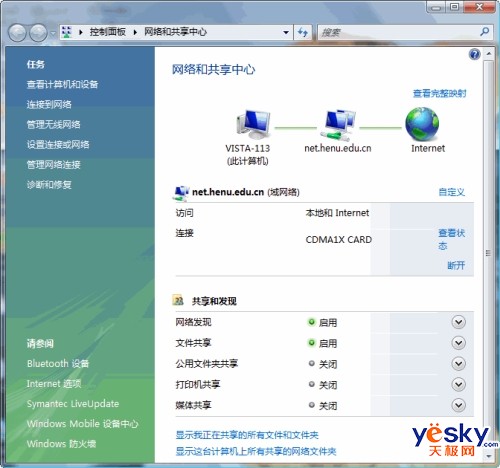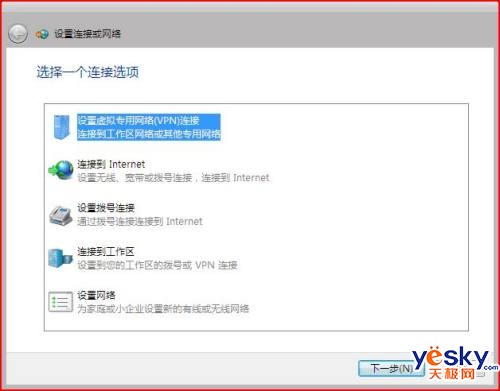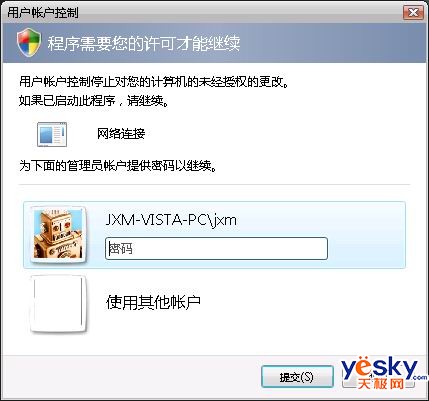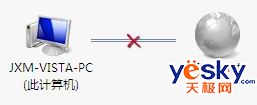當用戶認為Vista網絡出現故障時
他首先想到的就是打電話給身為網絡管理員的你
經過艱苦的努力
你終於悲哀地發現用戶永遠都學不會使用IPconfig和Ping
他只希望你能盡快出現在身邊解決問題
Windows Vista網絡中心的出現
讓管理員又燃起了新的希望
網絡和共享中心(Network Center)讓用戶可以在一個中心位置就能對Vista網絡相關的所有配置進行設置它可以非常直觀地顯示出當前網絡的連接情況驗證網絡是否可以訪問Internet即使PC與Internet斷開了你也可以使用網絡診斷程序來確定問題原因並獲得解決方案的建議微軟把網絡中心作為本地計算機網絡管理的中樞系統今天我們就來了解一下網絡管理員共同的麻煩看看Vista是如何協助我們在一台最終用戶計算機的網絡中心裡解決這些問題
管理員的麻煩
作為一個國有事業單位的系統管理員我和大部分的網絡管理員一樣每天最讓人心煩的就是連綿不斷的網絡救急電話在電話的另一端往往是IE浏覽器輸入了網址而沒有打開肯定會認為是網絡壞了該怎麼處理?他首先想到的肯定是打電話給網絡中心於是我們一邊忍受著用戶絮叨的抱怨一邊還要小心地推測著可能的原因
我在窗口右下角的兩個小電腦圖標(網絡連接圖標)上面有紅叉嗎?
用戶沒有
我你的IP地址是多少?
用戶IP地址是什麼東西?
我%$#@在運行中輸入CMD敲回車
用戶好了那接下來呢?
我輸入IPCONFIG回車找一下本地連接下面的IP Address一行
用戶太麻煩了我們不是很懂你能不能過來一下?
……
上面的對白幾乎每天都在上演精疲力竭的管理員們每天都在期待著會有奇跡出現希望能有一種簡單的方法讓用戶自己判斷網絡問題所在或者通過簡單的溝通就可以解決大部分不需要親自到現場處理的故障現在Vista來了它的網絡中心就可以做到這一點
Vista中的網絡中心
測試平台
順便說一下我用來測試的機器配置這是一台DELL nL的商用機PIV G CPUGV主板(集成顯卡聲卡網卡)MB RAMGB IDE硬盤用這台兩年前購買的工作站安裝Vista應該能代表主流機器的配置吧安裝過程自然不必贅述只有一點要說明一下由於原來的機器上是CDROM沒有DVD驅動器所以我先全新安裝了一個Windows XP然後利用虛擬光驅軟件(Deamon Tools )在光盤鏡像基礎上安裝的Windows Vista Beta
網絡中心
要進入網絡中心點擊開始*網絡*網絡中心即可——這種操作描述方式你可能會在任何這種類型的文章中看到作為一個本地網絡控制的中樞幾乎在Vista所有能看到網絡字眼的地方你都會找到網絡中心的鏈接比如雙點桌面右下角系統圖標中的網絡和資源管理器文件夾樹中的網絡等這種網狀的組織結構在結構良好的Web站點上倒是很容易見到現在微軟把這種組織方式放到Vista中應該說是可訪問性得到改善的表現之一吧至少你現在不用擔心電話那頭的用戶怎麼都找不到你所說的位置
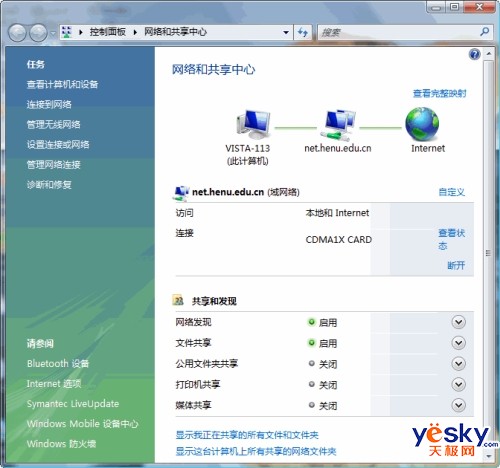
圖網絡和共享中心主界面
從圖中我們可以看出網絡中心的主界面由以下幾部分組成
地址欄搜索
在窗口最上面Vista的地址欄中已經有了較大的改進它在缺省情況下會關閉傳統風格的菜單因為現在的地址欄就可以完成大部分的常用操作當前的各級路徑都會以鏈接形式顯示在地址欄中(是不是很像Web站點中常見的當前位置?)所以你可以很方便地點擊各個級別的路徑返回到那一級頁面而左側碩大的返回前進按鈕很醒目的提示你可以隨時利用它們前進或後退搜索更可謂是Vista中的一個特色因為無論何時何地你都會在地址欄右邊看到搜索輸入框它能夠對本地或者Internet上的信息資源進行檢索以及對索引到的結果進行篩選當然這就是另外一個話題了
導航窗格
在窗口左側的導航窗格分成了任務面板和請參閱兩個部分任務面板指出當前用戶可進行的操作更佳的任務驅動性是Vista特性之一無論是當你在公司的網絡和家庭網絡間進行切換還是想連接到一個無線網絡Vista都會以向導式的界面幫助你完成任務從而即使一個新手也可以自行配置自己的網絡或者是在技術支持的指導下完成配置不要小看這種改進如果你也像我一樣天天要在電話中指導用戶如何進行一個簡單的網絡設置我想你也會愛死了這種向導式的設計圖顯示了一個設置連接或網絡的向導
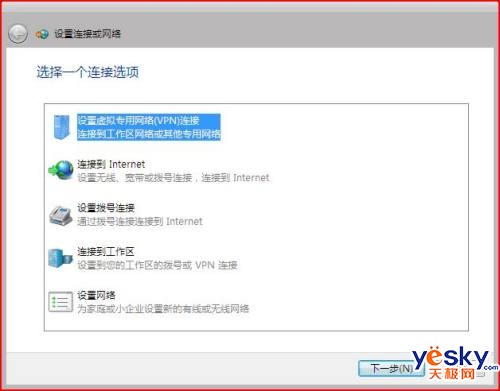
圖設置連接或網絡向導
在任務面板下方是請參閱部分在這一部分中主要放置了控制面板中與網絡中心相關的配置鏈接比如防火牆Internet選項和網絡列表等目的也是為了便於用戶在網絡中心一個地方就能進行絕大部分的網絡配置
內容窗格
網絡中心的內容窗格由狀態網絡詳細信息和常規三部分組成
在狀態部分正如圖中所看到的它提供了一個非常直觀的界面顯示出當前的聯網狀態幫助你在網絡中斷時迅速判明原因並進行修復點擊查看全圖鏈接你可以進入網絡映射(在英文版中對應的是Network Map不過我一直很懷疑為什麼不叫做網絡地圖這樣才更符合實際情況)更清楚地看到計算機上多個網絡連接的狀態以及利用網絡診斷工具診斷網絡並找到可行的解決方案
在網絡詳細信息部分你可以查看當前已連接的網絡網絡類別進行個性化設置和查看狀態等為了便於用戶進行配置網絡類別分為三種每種類別對應一種網絡的配置每當你接入新的網絡時都會有對話框提示你選擇當前接入的網絡類別Vista會自動記憶這種網絡的配置從而在下次你接入這個網絡時自動應用這種設置且不再提示
公共網絡(Public network)主要對應於公共地點的網絡(例如像酒店和機場提供的公共上網接入的環境)為了確保安全它的使用限制比較大例如網絡發現與共享在這種情況下會被關閉
私人網絡(Private network)主要對應於家庭和小型辦公室的網絡它們通常是你所熟識的人在使用所以它要比公共網絡受到的限制較低在這種情況下網絡發現允許你看到網絡中的其它計算機和設備網絡中的其它用戶在缺省情況下也可以看到你的計算機網絡發現和共享在這種情況下允許你共享文件和打印機
域網絡(Domain network)當你的計算機加入到域時會自動應用此類別需要注意的就是你可以在公共網絡和私人網絡間進行手動切換但域網絡是在計算機連接到所加入的域時自動應用的類別你無法修改其為公共網絡或私人網絡
點擊查看狀態鏈接你會看到熟悉的本地連接狀態對話框你可以在此對話框中看到當前連接狀態信息禁用網絡並對連接狀態進行診斷由於在Vista采用了新的用戶賬戶控制機制所以一旦你所進行操作超出了當前使用的賬號權限會看到如圖所示的用戶賬戶控制對話框要求輸入機計算機管理員的密碼或使用其它賬戶有關用戶賬戶控制機制以及Vista包含的其它安全方面改進的信息請參考《Windows IT Pro國際中文版》年月份的文章What You Need to about Windows Vista Beta安全特性
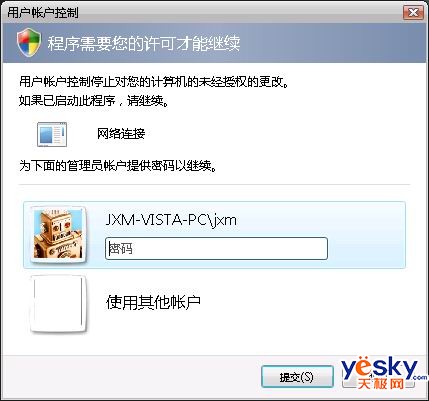
圖用戶賬戶控制對話框
在常規部分你可以查看並修改發現和共享的設置發現和共享是微軟在Vista提出的一個新的安全概念它主要是為了控制你是否能看到網絡上的其它計算機和設備和共享打印機文件和媒體的能力在前面我們曾經討論了Vista可以記住接入到不同網絡時的設置在用戶選擇其分類後會自動應用發現與共享的設置實際上發現和共享的有以下幾種狀態
允許在這種狀態下你可以看到網絡中的其它計算機和設備他們也可以看到你的機器你可以訪問其它計算機上的共享文件和設備其它計算機也可以訪問在你機器上的共享文件和設備
禁止在這種狀態下你無法看到網絡中的其它計算機其它計算機也無法看到你的機器同樣你和網絡中的其它計算機都沒有對方計算機上共享文件和設備的訪問權
自定義雖然在微軟在Vista幫助中還談到僅發現的狀態並且我發現當關閉某些設置時還有一個僅共享的狀態(當前版本的Vista幫助並沒有提到)但是由於這些狀態都是通過在Windows防火牆和查看共享設置中手動修改而成的所以我把它們都歸入此類所以這些設置並非憑空而來它們是合並了Windows共享設置和Windows防火牆的簡化設置步驟從而我們也可以看出微軟在改善Windows的易用性方面的確是煞費苦心
在這裡我們要特別談到的就是Windows Vista中的幫助圖對比顯示了一個典型的Windows XP和Vista中的幫助窗口和以前OS版本中的幫助不同Vista中的幫助突出了兩方面的內容首先你可以從任何一個位置的幫助中進行搜索搜索范圍可包括聯機與脫機內容(當然目前這個版本中的幫助內容還是以英文為主等到Vista中文版正式推出時肯定會解決這個問題)其次Vista幫助中增加了交互式幫助的鏈接——詢問點擊詢問後你可以通過遠程協助Windows社區以及微軟客戶支持請求幫助對於網絡管理員來說這個遠程協助可以隨時幫助用戶在有問題的位置發起遠程協助呼叫而不用再像在以前版本那樣恐怕從哪個地方能找到遠程協助對於一個普通用戶來說都是一個不小的挑戰
模擬網絡故障測試
最後讓我們來模擬用戶網絡故障中最容易出現的三類故障並以此來檢查一下Vista中的排錯機制運作情況
試驗網線拔出
從網絡中心看到的網絡狀態如圖所示點擊導航窗格任務面板上的診斷Internet連接鏈接彈出的Windows網絡診斷對話框很快就完成了診斷進度然後出現提示將電纜插入網絡適配器 本地連接完成操作後請單擊此處以便Windows檢查問題是否已解決的鏈接在我把網線插回後點擊此鏈接出現問題已解決的提示任務完成
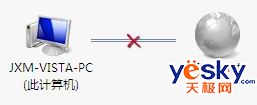
圖網線拔出時的網絡狀態
試驗DNS服務器地址錯誤
在網絡中心看到的網絡狀態如圖所示運行診斷Internet連接在彈出的Windows網絡診斷對話框中很快就完成了診斷進度然後出現提示域名服務器(DNS)配置可能有問題當我輸入了正確的IP地址後再次診斷問題解決

圖DNS地址錯誤或IP地址錯誤時的網絡狀態
試驗IP地址配置錯誤
在這種情況下我配置了一個錯誤的IP地址和網關網絡狀態和試驗中的相同而Windows網絡診斷花了大約兩分鐘的時間完成診斷然後出現以下提示網絡路由器或寬帶調制解調器問題可能正在阻止連接到Internet如果您連接到工作區或校園網絡請與網絡管理員聯系請看終於提示聯系我了
我還測試了其它幾種網絡故障的診斷總體來看Vista的網絡診斷功能對於一些簡單的網絡故障還是比較有用的這些對於普通用戶來說已經足夠了並且即便是用戶在使用IE浏覽器訪問網站出錯時也可以直接從IE浏覽器界面的工具下拉菜單中找到診斷連接問題的選項加載診斷Internet來判斷問題所在並得到建議這一點還是非常方便的
存在的問題
在整個測試過程中我對網絡映射(Network Map)這種管理員更加常用的工具還是有一點保留意見它在很多時候並不能很准確地描述出當前網絡的拓撲結構而總是提示無法將下列發現的設備放置在映射中然而這些信息在我到一個較為陌生的地點現場處理網絡問題的時候是非常有用的我想這大概與Vista所支持的設備有很大關系希望在Vista正式發布時能夠在這方面有所改善另外網絡狀態圖有時會顯示到Internet的連接中斷但此時網絡是正常的在普通用戶使用時這一點可能會造成錯覺我懷疑它可能和Vista的判斷方式有關系因為一旦在IE浏覽器中打開了微軟的站點時網絡狀態圖就恢復正常了
總結
無論是網絡中心的理念還是微軟在整個Vista界面的組織和功能的實現上我們都能夠清楚感受到相比以前的版本Vista在網絡配置以及遠程協助的易用性上所做出的改進從網絡中心的管理員到操作本地計算機網絡中心的最終用戶這種改善對所有人都是樂於見到的而更具引導性任務驅動的設計讓新手在配置網絡時也能夠迅速上手使他們自己或是在Help Desk的遠程指導下輕松完成網絡配置我也希望未來的Vista能夠在網絡診斷的准確性和網絡映射方面做得更好這將會是所有的網絡管理員都喜聞樂見的
From:http://tw.wingwit.com/Article/os/xtgl/201311/5218.html